光纤路由器的设置方法与步骤
随着科技的快速发展,光纤网络已经逐渐普及到我们的日常生活中,光纤网络以其高速稳定的特点,赢得了广大用户的青睐,而光纤路由器作为连接光纤网络和智能设备的桥梁,其设置和使用就显得尤为重要,本文将详细介绍光纤路由器的设置方法和步骤,帮助用户更好地使用光纤网络。
光纤路由器设置前的准备
在开始设置光纤路由器之前,我们需要做好以下准备工作:
1、了解自己的光纤网络运营商和光纤猫的相关信息,这些信息对于后续的设置非常重要。
2、确保光纤路由器已经购买并准备好。
3、确保电脑或移动设备已经连接到光纤网络,以便进行后续的设置。
光纤路由器的设置方法
以下是光纤路由器的设置方法:
1、连接光纤猫和路由器:将光纤猫与路由器通过网线连接,确保连接稳定。
2、登录路由器管理界面:在电脑或移动设备上打开浏览器,输入路由器的IP地址,进入管理界面,路由器的IP地址可以在路由器背面找到。
3、设置上网方式:在路由器管理界面中,选择“设置向导”或“快速设置”,然后选择“宽带拨号”或“动态IP”等选项,根据光纤网络运营商提供的信息进行填写。
4、设置WiFi名称和密码:在无线设置页面中,设置自己的WiFi名称和密码,以便后续连接网络。
5、保存设置并重启路由器:完成上述设置后,保存并重启路由器,使设置生效。
详细步骤解析
以下是光纤路由器设置的详细步骤:
1、连接光纤猫和路由器:找到光纤猫的LAN口和路由器的WAN口,使用网线将两者连接起来,确保网线连接稳定,避免松动。
2、登录路由器管理界面:在电脑或移动设备上打开浏览器,输入路由器的IP地址,在路由器背面可以找到IP地址和登录密码,输入IP地址和登录密码后,进入路由器管理界面。
3、设置上网方式:在路由器管理界面中,找到“设置向导”或“快速设置”选项,点击进入,根据光纤网络运营商提供的信息,选择“宽带拨号”或“动态IP”等选项,并填写相应的信息,如果无法确定上网方式,可以联系运营商进行咨询。
4、设置WiFi名称和密码:在无线设置页面中找到“无线名称”和“无线密码”选项,填写自己的WiFi名称和密码,为了方便连接,建议将WiFi密码设置为复杂且易于记忆的组合。
5、保存设置并重启路由器:完成上述设置后,点击保存并重启路由器,路由器会自动重启并应用新的设置,等待几分钟,直到路由器完全启动并连接到网络。
6、测试网络连接:在设备连接到新设置的WiFi后,可以尝试打开网页或应用程序测试网络连接是否正常,如果一切正常,则表示光纤路由器设置成功。
常见问题及解决方案
在光纤路由器设置过程中,可能会遇到一些常见问题,以下是一些常见问题和解决方案:
1、无法连接到路由器管理界面:确保输入的IP地址和登录密码正确,检查电脑或移动设备是否已经连接到正确的WiFi网络。
2、路由器无法拨号成功:检查上网方式选择是否正确,填写信息是否准确,如果仍然无法拨号成功,请联系运营商进行咨询。
3、WiFi无法连接或信号弱:尝试更改WiFi名称和密码,确保设备已正确连接到WiFi网络,如果信号仍然较弱,可以考虑增加WiFi信号增强器或调整路由器位置。
通过本文的介绍,我们了解了光纤路由器的设置方法和步骤,在进行设置时,需要注意连接光纤猫和路由器、登录路由器管理界面、设置上网方式和WiFi名称和密码等关键步骤,也需要注意常见问题及解决方案,希望本文能够帮助用户更好地使用光纤网络,提升网络体验。


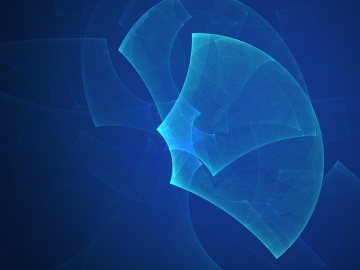






还没有评论,来说两句吧...